Con este truco, hacer un índice en Word será coser y cantar

Las funciones para trabajar con documentos de texto que nos propone el programa de Microsoft, Word, en estos instantes son de lo más variadas. Su utilidad está fuera de toda duda, tanto en entornos profesionales como más domésticos o relacionados con la educación. Un elemento bastante habitual en este tipo de proyectos son los índices, por lo que os vamos a mostrar cómo llevarlos a cabo de manera rápida y sencilla con este truco.
Muchas de las herramientas que tenemos a nuestra disposición en este editor de textos, se centran en facilitarnos la creación de los documentos. Tareas que antaño teníamos que llevar a cabo manualmente con programas más antiguos de este tipo, hoy día están prácticamente automatizadas. Un claro ejemplo de todo ello lo encontramos en el caso en el que nos queremos centrar ahora con los mencionados índices.
Estos útiles elementos nos permiten, entre otras cosas, estructurar de una manera mucho más efectiva el documento en el que estamos trabajando. Además, esto se hace especialmente útil en el caso de que vayamos a compartir este trabajo con otros usuarios. Quizá nosotros entendamos la estructura a la perfección, pero sin un índice otros pueden estar un tanto confusos. Por tanto, en el caso de que os encontréis ante esa tesitura, veamos cómo crear un índice de manera sencilla y rápida.
Una vez tengamos el texto debidamente formateado, lo primero que vamos a hacer va a ser situarnos en la opción Inicio del menú principal del programa. Aquí nos vamos a encontrar con un extenso apartado llamado Estilos del que vamos a hacer uso en estos momentos.
Crea índices en Word con esta función
Así, dependiendo de los niveles diferenciados que deseemos establecer en nuestro documento para crear el índice, haremos uso de los estilos Título 1, Título 2 y sucesivos.

Esto es algo que logramos con tan solo marcar los correspondientes textos que formarán parte de la cabecera de cada nivel, y establecer el estilo deseado en cada caso. Una vez hayamos definido los fragmentos de texto que van a formar parte del índice, vamos a crear la tabla de contenidos correspondiente. Eso sí, antes de generar este índice en forma de tabla de contenidos nos tendremos que situar en el lugar exacto del documento donde deseamos integrarlo. Lo más habitual en estos casos es añadir este elemento al principio de este, es decir, por ejemplo, en una página intermedia entre la portada y el comienzo del proyecto de texto.
A continuación, no tendremos más que situarnos en la opción de menú Referencias de Word, y pinchar en Tabla de contenido. En ese instante en pantalla aparecerá un listado con diferentes formatos que nos permiten crear un índice de manera automática y sencilla.
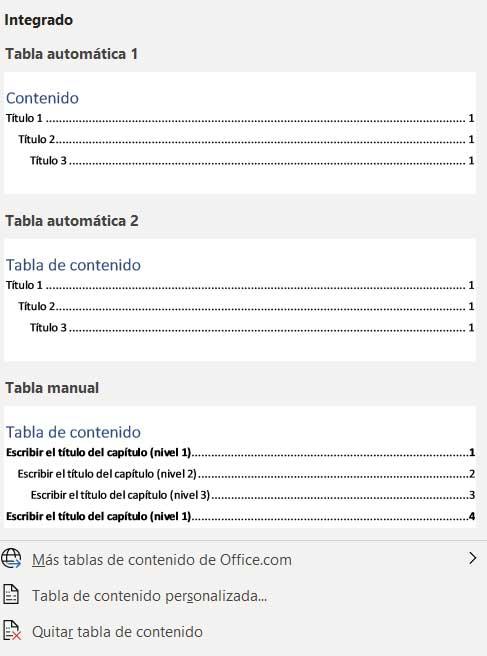
Por tanto, ya solamente nos quedará seleccionar el formato de nuestro índice entre las diferentes propuestas que el programa de Microsoft nos ofrece aquí. Esta elección dependerá en gran medida de los niveles que hayamos establecido o del tipo de documento con el que estemos trabajando. No es lo mismo emplear un diseño para uso profesional, que crear un índice relacionado con la educación y nuestros estudios, por ejemplo.
Fuente: SoftZone https://ift.tt/vO9hT3B Autor: David Onieva
.png)
